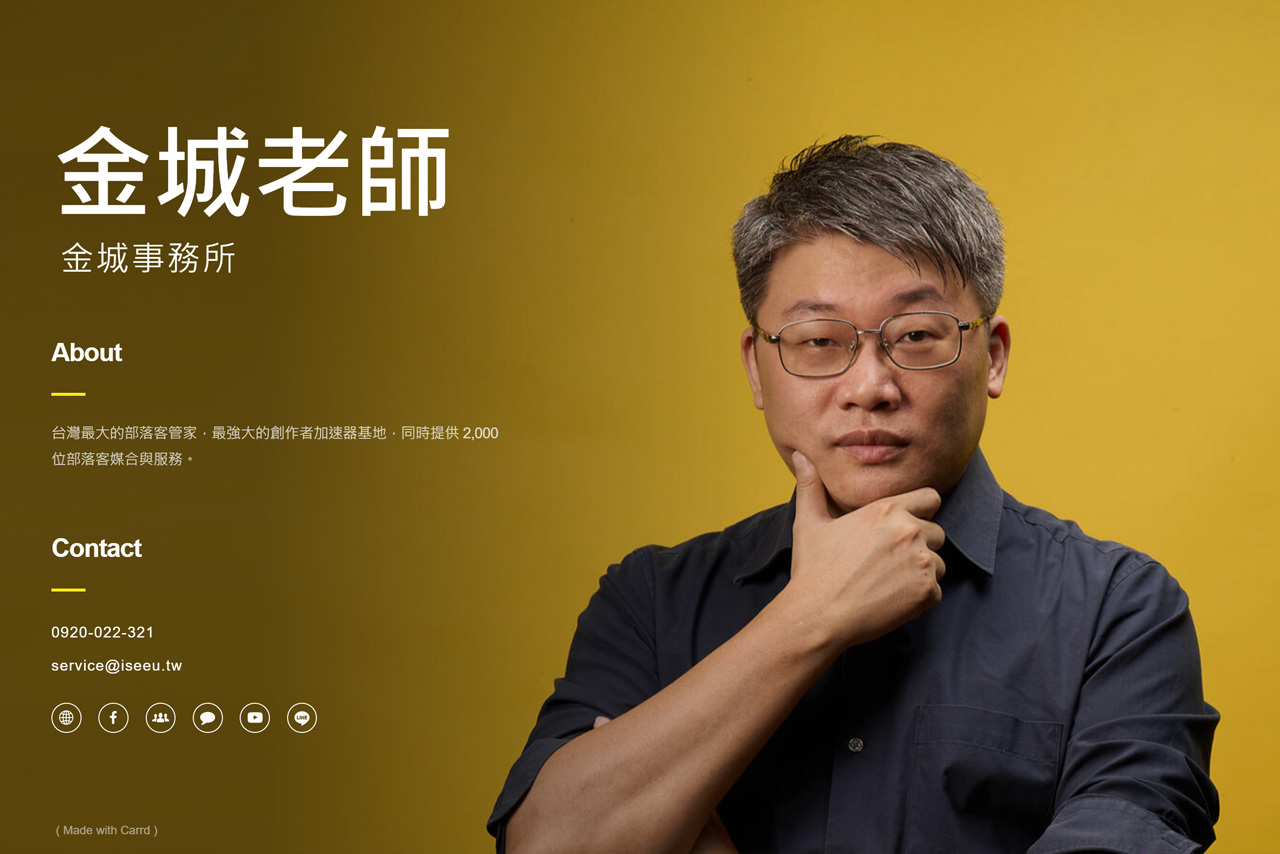WordPress 新手架站的網路教學不少,也有許多人按照教學安裝 WordPress 外掛,只要有某某網友介紹就一個都不放過,最後造成網站速度變慢或是其他問題,究竟網站剛架設好的時候哪些外掛該安裝哪些又可以先略過呢?
WordPress 新手架站不用安裝的外掛
網站留言外掛
所多 WordPress 架站教學一定都會推薦安裝 Akismet 這套外掛,主要就是要防止垃圾留言,但現在的部落格還需要開啟留言功能嗎?
建議網站可以使用 Disable Comments 關閉網站上的所有留言功能,或是透過版型的設定關閉留言功能,也可以改用其他的社群軟體做溝通的管道。
網站安全外掛
Wordfence 是許多人推薦的安全性外掛,也是我非常不建議安裝的外掛,因為蠻吃主機效能。
如果網站有固定更新,不隨意上傳不熟的外掛或檔案,其實不太需要安裝這類外掛。反而是固定備份檔案比較重要。
我會設定每 12 小時備份一次檔案,共保存三個月內的檔案隨時還原。然後再把備份檔案分別儲存在本機電腦、雲端各另外兩個地方,細節可以參考個人工作室資料備份方法推薦。
網站會有問題,誤刪檔案比被駭客入侵更容易發生。
另外像是 WPS Hide Login 這一類改變登入後台網址的外掛也不用安裝,我是直接在cloudflare 做設定,並搭配 Jetpack 的暴力破解密碼攻擊防護功能。
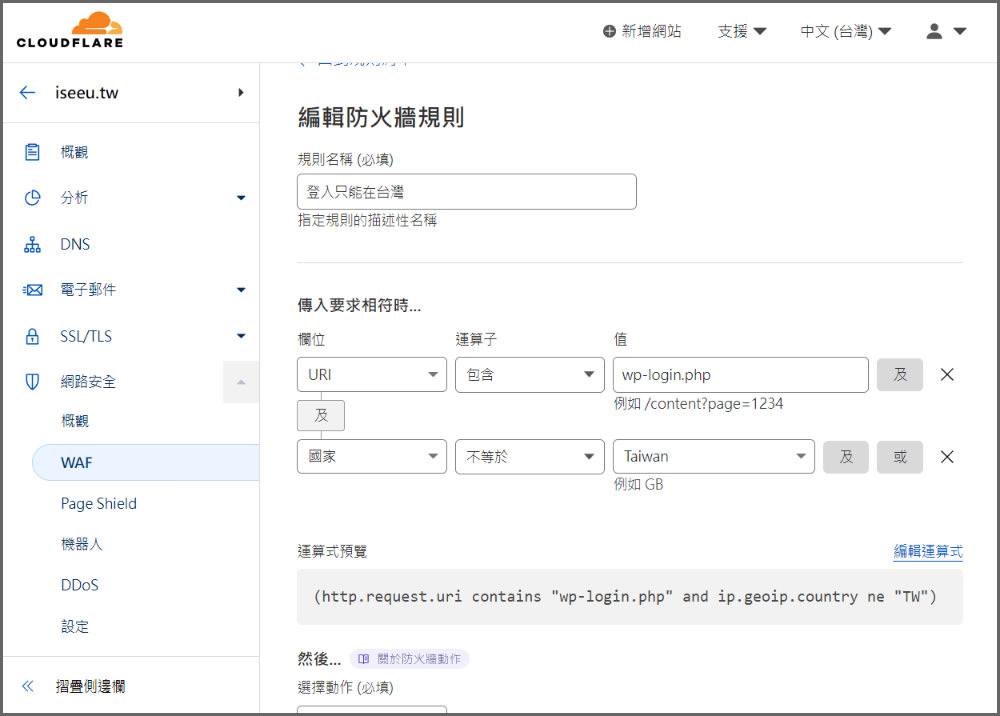
版型設計外掛
Elementor 應該是目前最多教學網站推薦的版型設計外掛之一,除非你有想要自己設計自己的網站,不然這個外掛也可以跳過不用安裝。
比較建議直接買好看的版型直接套用,金城事務所版型展示中,量身訂做版型設計都是使用 Blocksy 版型搭配 Elementor 設計。
Blocksy 版型設計則是都用內建的功能設計完成,在視覺跟閱讀上街可以滿足絕大多數的需求。
小叮嚀:版型設計上個人建議:先大量產生文章,等有一定的文章數量後再來設計版型,這樣才會更清楚知道自己的需求。
網站優化外掛
不管是 WP Optimize 號稱可以優化網站讓 GooglePageSpeed 分數變高,通通不建議安裝,因為好的版型就可以幫你把這該優化的細節都做好了。
大部分部落客或把網站的優化分數變低,都是因為裝了太多設計不良的外掛、第三方的服務(GMap、YouTube 也是會拖速度),或是安裝了太多 Google 廣告造成。
就算上述的外掛可以讓你看到網站分數的變高,但實際的體感速度跟 SEO 並不會有太大的幫助。建議優化網站是在你寫了很多文章已經沒事幹的時候再來排程處理,不需要一開始都沒寫文章就浪費時間在這裡。
圖片優化外掛
EWWW Image Optimizer、Imagify 這一類幫圖片減肥的外掛也都不建議安裝。
真正要幫圖片減肥應該是在上傳圖片前就在自己的電腦使用 Lightroom 或 PhotoScape X 先處理好才上傳。
如果是要處理 WebP 的圖檔格式,目前最新的 WordPress 都有支援了,或是先參考 WebP 格式圖檔,讓網站速度變快也讓 SEO 變好,再來安裝外掛與設定。
網站人氣外掛
許多人剛架設好網站就會迫不及待的想要安裝人氣統計工具,例如 WP Statistics 就是功能最齊全也最多人推薦的外掛,但也是造成許多網站速度變慢或是當機的元兇。
WordPress 自架站除了使用 Jetpack 本身的人氣統計功能與 Google Analytics,其他的人氣統計外掛都不推薦使用。
社群分享工具
Sassy Social Share 這一類的社群分享功能也是不少人會安裝的外掛,我認為跟留言外掛一樣都是裝了很像也沒差但不裝也不會損失的雞肋外掛。
這類外掛不是不能裝,只是實用性高不高的問題,沒必要為了百分之一的使用率去安裝這個外掛。多多寫含金量高的文章內容比較實際。
購物車外掛
WooCommerce 也是許多新手莫名其妙會安裝的外掛,原因不明,就是大家都推薦就裝裝看,總認為不好用了再移除掉就好。
除非你很明確要使用購物車功能,不然不建議用裝裝看不合適在刪除的心態來安裝外掛,因為就算事後移除掉了,還是無法移除乾淨。
許多新手是連移除都不移除,就默默的讓購物車外掛拖慢網站的速度。
WordPress 新手架站一定要安裝的外掛
Jetpack
只要是使用 WordPress 架站就一定得安裝的外掛,功能非常強大,也是每個教學網站一定會推薦的外掛。
但我會用到的外掛只有網站人氣統計資料、防護暴力密碼破解攻擊、監控網站是否斷線這三個功能,其他功能則是不建議開啟。
小叮嚀:非常不推薦開啟 Jetpack 提供的留言、圖片 CDN、網站地圖這三個功能!
圖片 CDN 開啟後雖然號稱會加快圖片開啟的速度,但也會破壞圖片的品質。網站地圖則是由 SEO 外掛管理就好,所以不需要再額外開啟。
Rank Math SEO
目前最推薦的 SEO 外掛非 Rank Math SEO 莫屬,免費版的功能就非常夠使用了,如果有朝著職業部落客的方向努力並且很在意 SEO 的優化,會建議購買付費版。
目前台灣的網站也都比較能找到完整的 Rank Math SEO 教學,適合對 SEO 不懂的人上手。
UpdraftPlus WordPress Backup
UpdraftPlus WordPress Backup 是我目前在使用的備份外掛,如果預算許可建議購買付費版本。
目前備份的設定是每 12 小時備份一次檔案,共保存三個月內的檔案隨時還原,檔案則是備份到 Google 雲端空間。
網路上也有不少人推薦 WPvivid,一樣也是推薦購買付費版本。如果你要架設購物車,比較建議購買 Jetpack 官方推出的備份功能。
Rich Table of Contents
可以幫文章自動產生目錄除了 Rich Table of Contents,Easy Table of Contents 也是蠻多人推薦的目錄外掛。
我個人選擇安裝 Rich Table of Contents 是因為視覺比較漂亮,但是細節設定較少。Easy Table of Contents 則是設定功能較多,可是視覺設計上比較不好看。
小叮嚀:目錄外掛是一定要安裝的,因為會影響到 SEO喔!
WP Super Cache
快取外掛有非常多套,網路上比較多人推薦的大多是 WP Rocket,設定的功能較多,也有優化網站分數的功能,但這套外掛要付費才能使用。
其他 Breeze 與 LiteSpeed 也有不少人推薦,但都需要搭配主機的設定才能發揮較好的效能。
如果不是很瞭解快取該怎麼設定才會高分,推薦 WP Super Cache 就非常夠用了,台灣雖然較少人寫教學,但不代表功能陽春或不好用,安裝好並啟用後即可,不需要花太多時間研究,等你跟 WordPress 混熟後再考慮摸其他套快取。
WordPress 新手架站推薦安裝的外掛(非必要)
Site Kit by Google
可以串連 Google 的 Search Console、Analytics、AdSense 等服務,也可以直接在網站後台看到數據。
Site Kit by Google 的安裝非常方便,只要照著軟體的指示一直按下一步即可,但是這些 Google 的串連使用程式碼即可完成既不用另外安裝外掛,少裝一個外掛就讓主機輕盈點,要看數據直接到官網看就好了,也會有更詳細的資料分析喔。
myStickyElements
許多人都會在側邊欄安裝社群按鈕功能,我比較推薦 myStickyElements, 主要是細節設定比較自由。
可以先參考部落格需要側邊欄嗎一文,再評估自己是否需要安裝側邊欄與 myStickyElements 外掛。如果是官網的架設就會非常推薦安裝!
Share a Draft
之前有推薦過 Public Post Preview,但功能上較弱雞了一點,會比較推薦使用 Share a Draft。
常常要設定密碼文章給廠商校稿,記得一定要安裝這個外掛,因為會影響到文章的 SEO。
FileBird
如果你跟我一樣有排版的潔癖(處女座),那就會推薦安裝 FileBird,可以幫網站的照片建立資料夾,方便日後的管理。
FileBird 免費版已經非常夠用,付費版本的購買則是見仁見智(我有買付費版但是完全無感)。
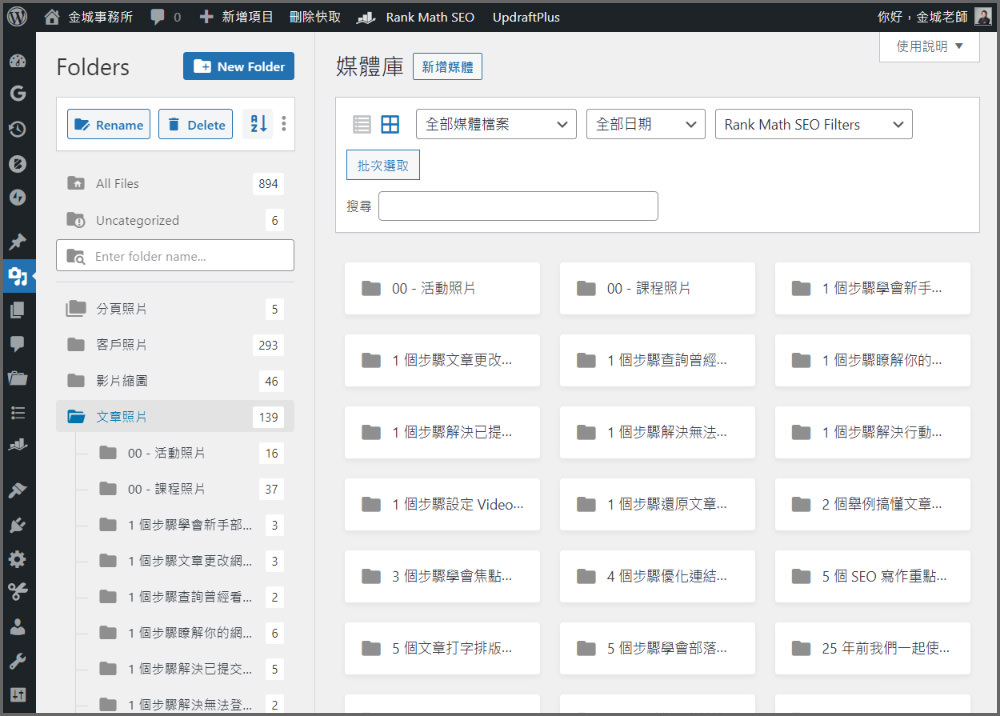
WP Last Modified Info
如果有常常更新文章(尤其是懶人包)且很在意 SEO,那就一定要安裝 WP Last Modified Info。
除了可以維護 SEO 的品質,也能讓讀者知道文章的新鮮度,更願意在搜尋到文章的時候點擊連結進來閱讀。
WP Table Builder
表格編排一直是文章內容不可或缺的元素之一,許多表格在電腦上閱讀的時候都沒問題,可是一轉換到手機版就會因為螢幕過小而變得很不適合閱讀。
如果你要做很精緻的表格設計,就建議安裝 WP Table Builder,功能較完整,可以完成比較複雜的表格設計。另一套 TablePress 則是較簡單(功能較少)的選擇。
Shortcode
Shortcode 是一次搞定重複資訊的外掛,只要貼上短代碼就能完成重複資訊,之後便能統一管理跟修改。
如果是使用傳統編輯器就會很推薦這個外掛,如果是使用新的區塊編輯器則不需要安裝,使用內建的「可重複使用」的區塊即可。